GTA 4 | Le Rockstar Games Launcher ne prend plus en charge les sauvegardes Games for Windows – Live
Depuis hier, le Rockstar Games Launcher a cessé de prendre en charge la migration automatique des sauvegardes pour GTA 4 depuis Game for Windows – Live. Dans quelques semaines, la migration deviendra impossible depuis l’ancien service de Microsoft.
Fin de la prise en charge des sauvegardes de GTA 4 GFWL
Depuis le 25 août 2025, le Rockstar Games Launcher ne prend plus en charge la migration automatique des sauvegardes de Grand Theft Auto 4 depuis Game for Windows – Live. Dès le 16 septembre 2025, elle deviendra impossible depuis l’ancien service de Microsoft. Avant cette date, l’opération reste possible mais Rockstar Games ne fournira aucun support pour la fonctionnalité.
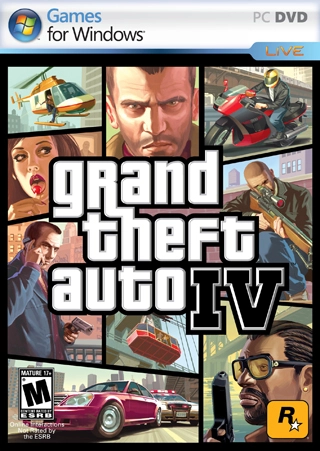
La plateforme Game for Windows – Live, lancé via un abonnement en 2007 puis gratuitement en 2008, était un service de jeu en ligne qui permettait d’acheter et lancer ses jeux. Prévu pour concurrencer Steam et les autres plateformes concurrentes, Microsoft a annoncé sa fermeture progressive en 2013. Depuis 2020, le logiciel n’est plus installable officiellement. Pour utiliser le service aujourd’hui, certains membres de la communauté utilisent d’anciens fichiers d’installation.
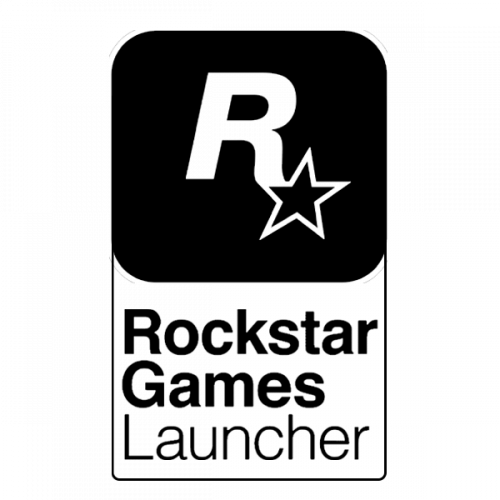
Comment migrer ses sauvegardes manuellement ?
Bien que la migration automatique n’est plus disponible, il est toujours possible de migrer ses sauvegardes manuellement. Pour ce faire, voici un tutoriel proposé sur le Rockstar Newswire :
-
Installez le Rockstar Games Launcher.
-
Installez Grand Theft Auto IV.
-
Dans le Rockstar Games Launcher, sélectionnez Paramètres.
-
Sous Mes jeux installés, choisissez Grand Theft Auto IV.
-
À côté de Consulter les fichiers de sauvegarde, sélectionnez Ouvrir.
-
C’est à cet emplacement que vous devrez copier vos fichiers de sauvegarde Games for Windows – Live.
-
-
Ouvrez une autre fenêtre de l’explorateur de fichiers.
-
Essayez de trouver les données de sauvegarde existantes en cherchant des dossiers intitulés « savegames » ou en accédant à l’un de ces emplacements :
-
%LOCALAPPDATA%\Rockstar Games\GTA IV\savegames
-
%USERPROFILE%\Documents\Rockstar Games\GTA IV\savegames
-
-
Copiez les fichiers de sauvegarde existants dans le dossier du Rockstar Games Launcher ouvert à l’étape 5.
-
Lancez Grand Theft Auto IV.
Plusieurs années après l’arrêt du service de Microsoft, Rockstar met définitivement un terme à la migration des sauvegardes de GTA 4 depuis le Game for Windows – Live. Bien qu’il s’agisse d’une décision logique de la part du studio, cette annonce marque la fin d’un service qui aura permis à de nombreux joueurs de profiter de GTA 4.
Pour ne rien manquer de l’actualité de Rockstar Games, rejoignez Rockstar Mag’ sur YouTube, X (Twitter), Threads, Instagram, Facebook, Discord et Bluesky.
Agréable journée à toutes et tous sur Rockstar Mag’.
[SOURCE]